I. Giới thiệu
Người có thể thực hiện các bước này: Quản trị viên cấp cao và quản trị viên có quyền Role (vai trò).
Vai trò ám chỉ các hạng mục trách nhiệm khác nhau của các thành viên trong tổ chức. Một vai trò có thể bao gồm một hoặc nhiều thành viên, như HR, tài chính, pháp lý, IT, v.v.
Vai trò được sử dụng trong thiết kế quy trình của Phê duyệt Lark. Trong Bảng điều khiển dành cho quản trị viên của approval, quản trị viên có thể chọn một vai trò nhất định là người phê duyệt, ví dụ, chọn "Tài chính" là người phê duyệt các quy trình hoàn tiền. Để biết thêm thông tin, xem Quản trị viên | Thiết lập bước phê duyệt.
Là một quản trị viên, bạn có thể gán thành viên vào vai trò hệ thống và vai trò tùy chỉnh trong Bảng điều khiển dành cho quản trị viên Lark. Gán vai trò làm người phê duyệt giúp tránh tình huống quy trình phê duyệt trở nên không hợp lệ do thành viên rời tổ chức. Các thành viên khác của vai trò này có thể tiếp tục quy trình phê duyệt, từ đó cải thiện hiệu quả của việc phê duyệt.
II. Các bước thao tác
Thiết lập vai trò và gán thành viên
Lark đi kèm với các vai trò hệ thống mặc định như HR, Quản trị, Tài chính, Pháp lý và IT. Bạn cũng có thể tạo vai trò tùy chỉnh và gán thành viên cho vai trò đó.
- Đi đến Bảng điều khiển dành cho quản trị viên Lark và chọn Tổ chức > Vai trò.
- Nhấp vào Thêm Vai trò ở góc dưới danh sách vai trò.
- Đặt tên cho vai trò trong cửa sổ hiện lên. Ví dụ, "Chấm công".
- Nhấp vào Xác nhận để tạo một vai trò mới và nó sẽ được hiển thị trong danh sách vai trò.
- Nhấp vào vai trò từ danh sách vai trò, và sau đó nhấp vào Thêm thành viên.
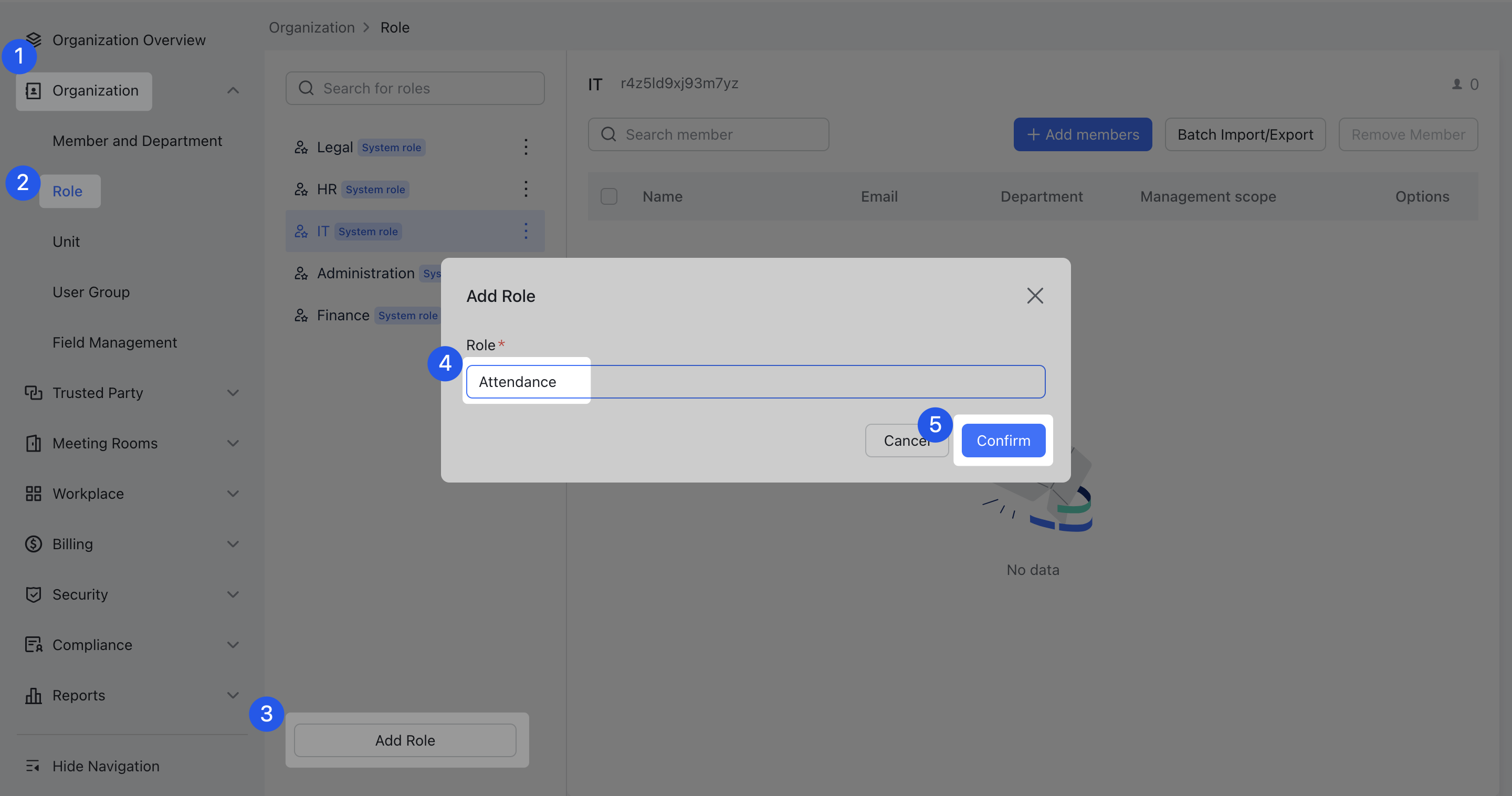
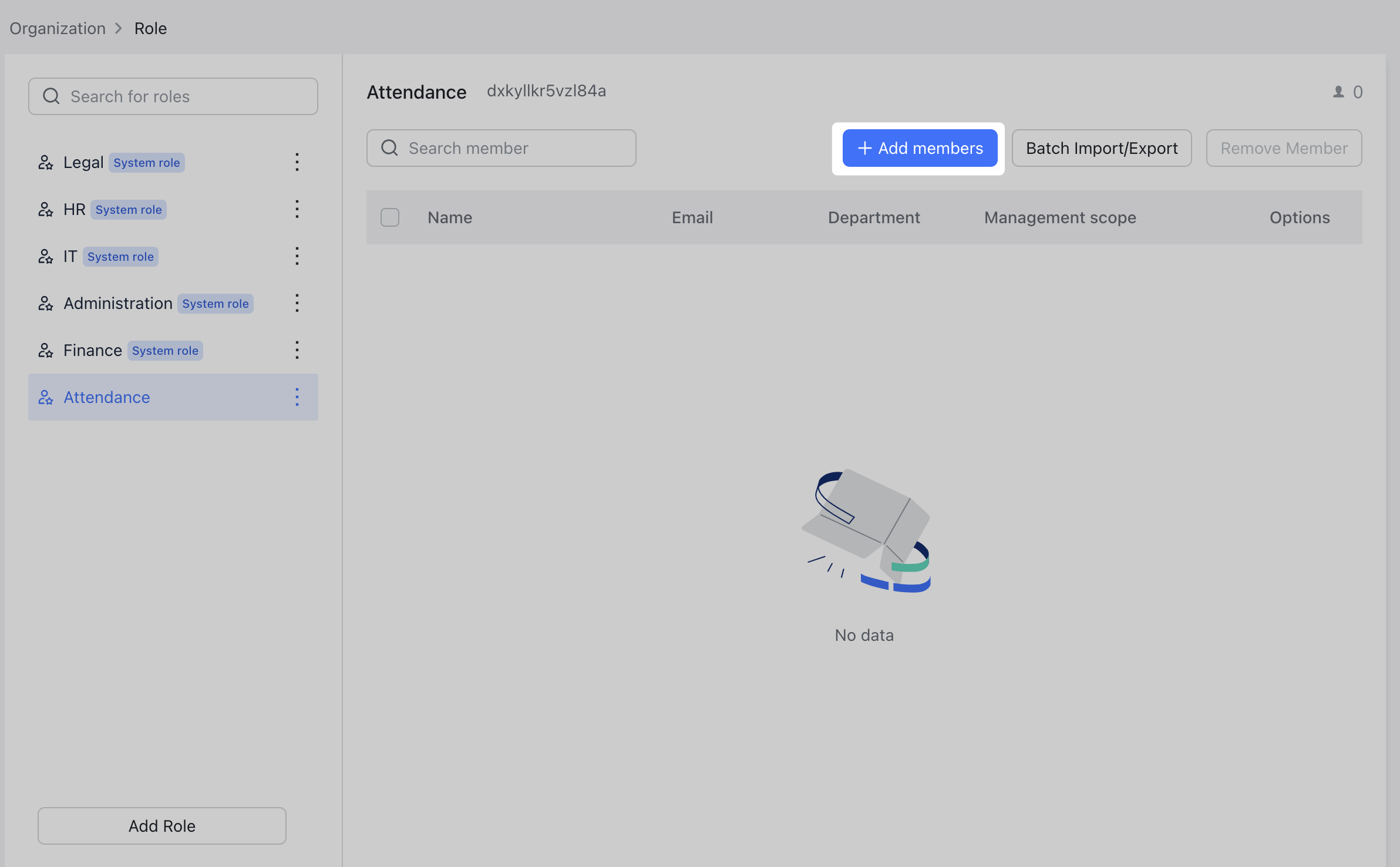
250px|700px|reset
250px|700px|reset
- Trong cửa sổ hiện lên, chọn thành viên mà bạn muốn thêm vào vai trò, và sau đó nhấp vảo Xác nhận.
- Trong cửa sổ hiện lên, chọn phạm vi quản lý của thành viên này. Bạn có thể chọn Tất cả hoặ (các) Phòng ban đã chọn.
Ví dụ, nếu một thành viên đã được đặt là người phê duyệt cho việc hoàn tiền:
- Tất cả: Thành viên này có thể phê duyệt các yêu cầu hoàn tiền cho toàn bộ thành viên tổ chức.
- (các) Phòng ban đã chọn: Thành viên này sẽ chỉ có thể phê duyệt yêu cầu hoàn tiền cho (các) phòng ban đã chọn.
- Nhấp vào Xác nhận.
Sau khi vai trò đã được tạo thành công, quản trị viên có quyền Phê duyệt có thể cấu hình các cài đặt liên quan trong bảng điều khiển phê duyệt dành cho quản trị viên. Sau đó, các yêu cầu phê duyệt trong tương lai được khởi xướng trong phòng ban được chỉ định sẽ được gửi đến nhân viên để phê duyệt.
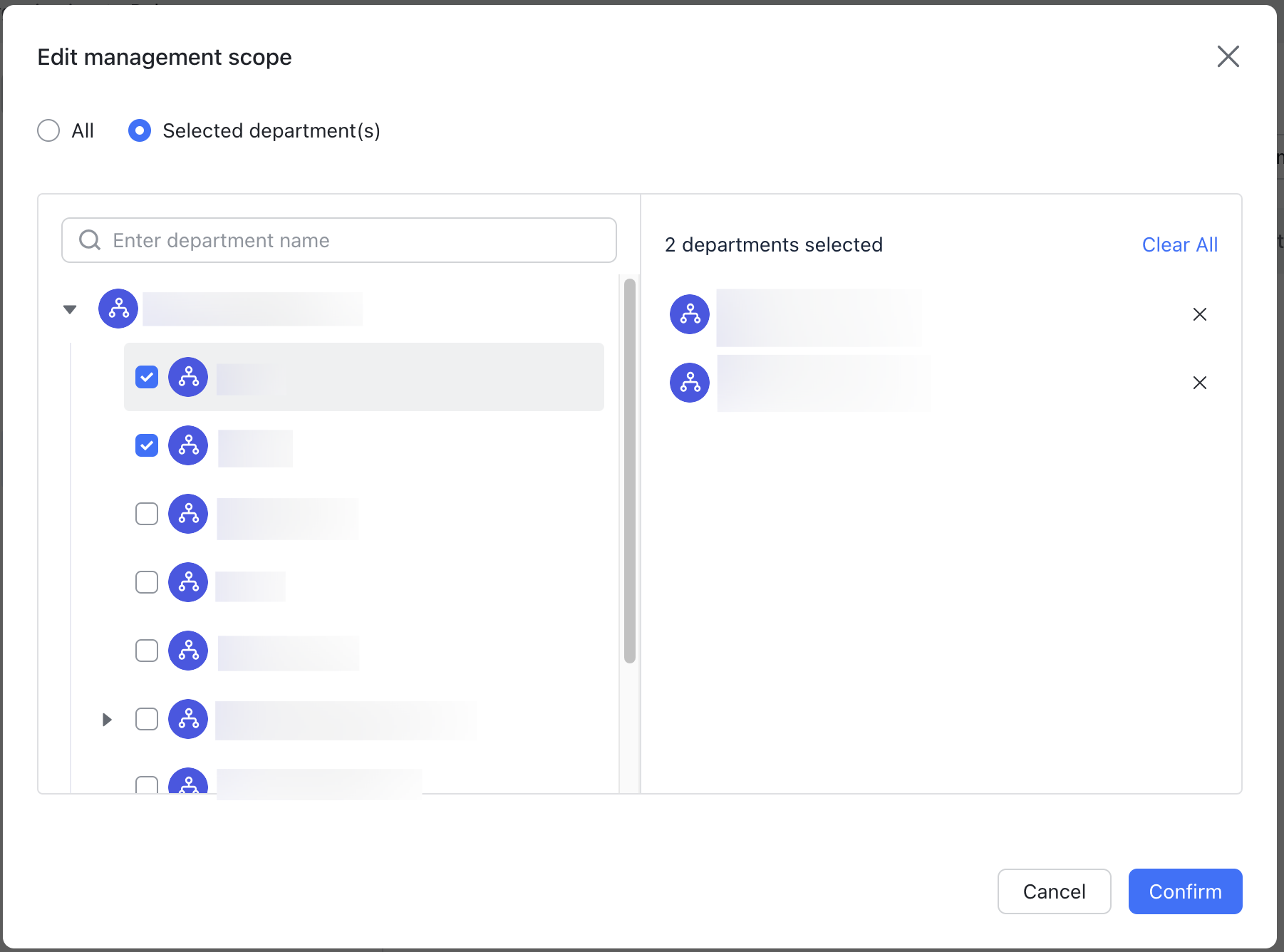
250px|700px|reset
Chức năng nhập hàng loạt các vai trò mới
- Trên trang Vai trò, nhấn vào Nhập/Xuất hàng loạt.
- Trên tab Nhập vai trò mới, nhấn vào Tải xuống mẫu.
- Điền tên các vai trò theo nhu cầu trong tập tin Tải xuống thành công. Lưu tập tin và chọn hoặc kéo tập tin vào khu vực tải lên, sau đó nhấn Nhập.
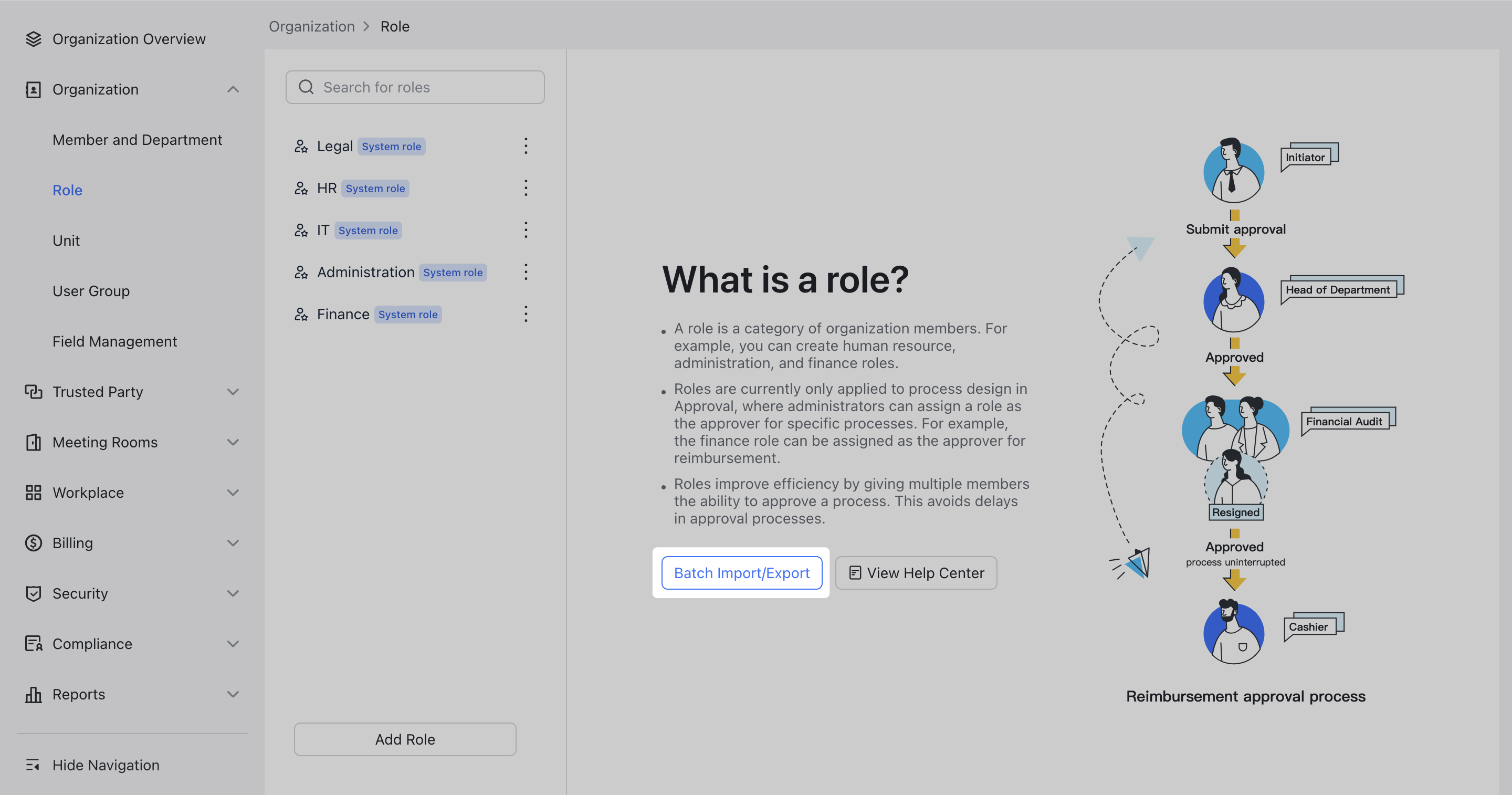
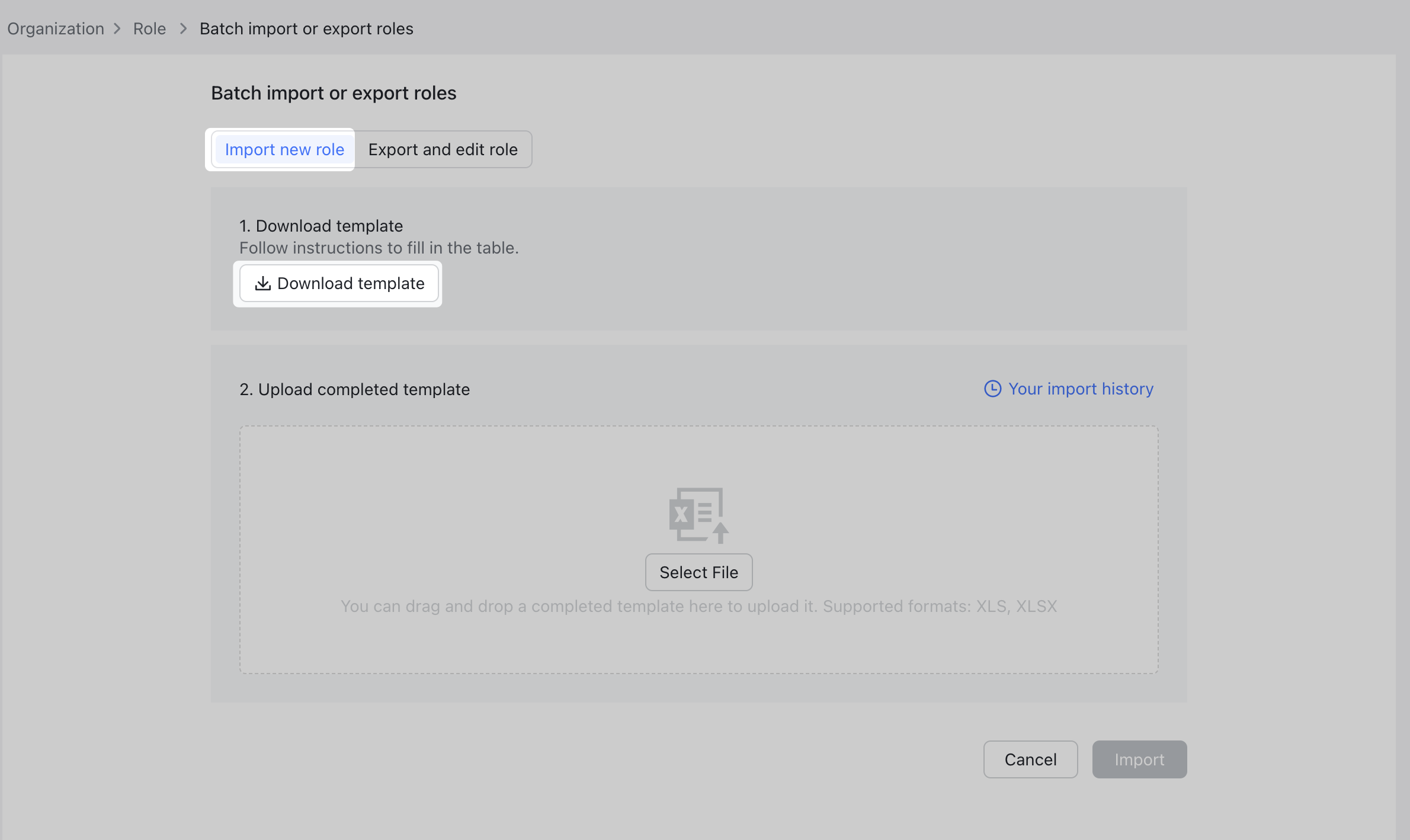
250px|700px|reset
250px|700px|reset
Chức năng xuất và chỉnh sửa thông tin vai trò hàng loạt
Bạn có thể chỉnh sửa các vai trò hiện có và thông tin thành viên liên quan hàng loạt.
- Trên trang Vai trò, nhấn vào Nhập/Xuất hàng loạt.
- Đi đến tab Xuất và chỉnh sửa vai trò sau đó nhấn vào Xuất.
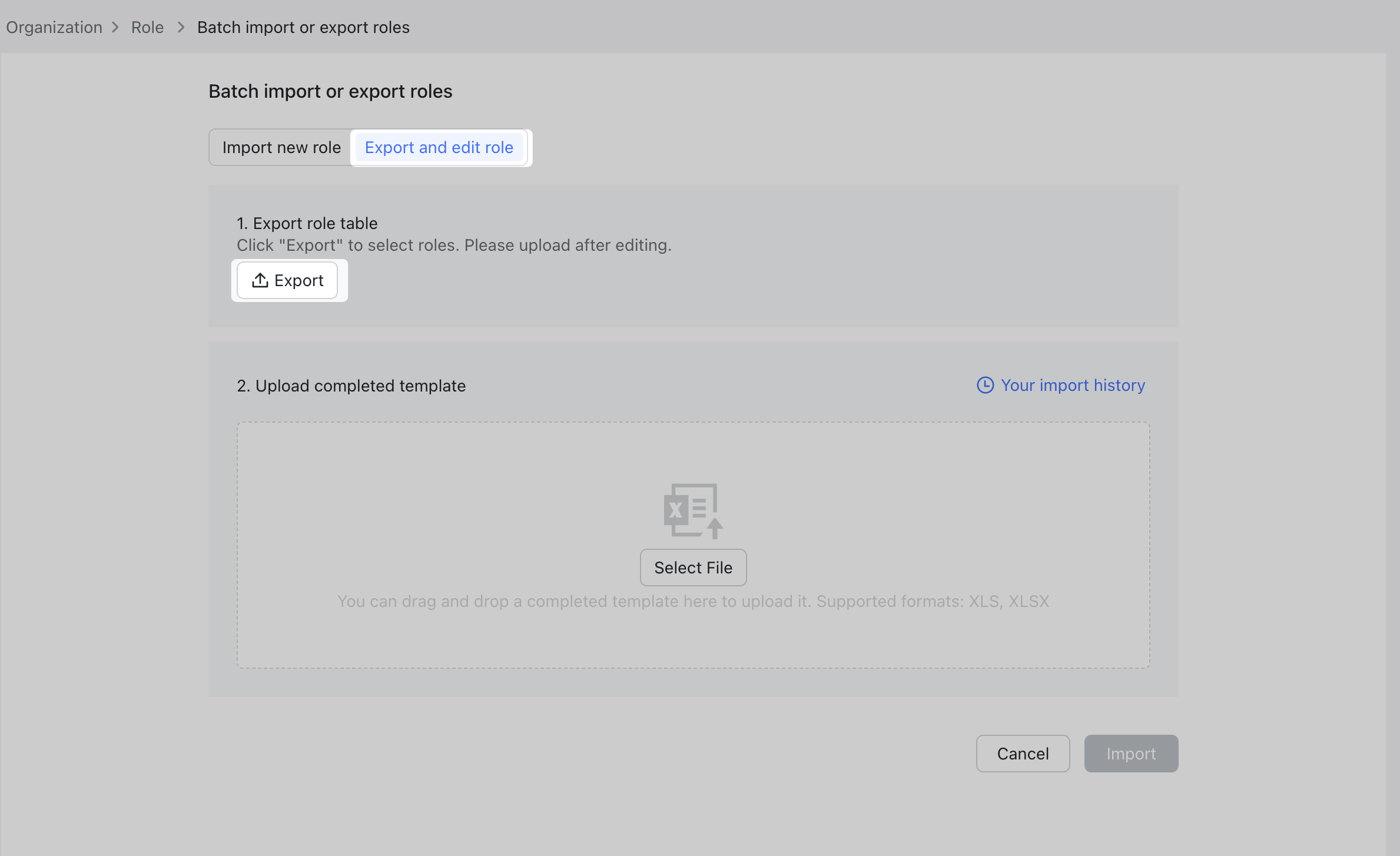
250px|700px|reset
- Chọn các vai trò mà bạn cần. Bạn có thể chọn xuất tất cả các vai trò hoặc một số vai trò. Nhấn vào Xác nhận.
- Chỉnh sửa tên tập tin theo nhu cầu, sau đó nhấn vào Xuất. Nhập mã xác minh bạn nhận được để lấy tập tin.
- Theo hướng dẫn để chỉnh sửa thông tin vai trò, lưu tập tin và chọn hoặc kéo tập tin vào khu vực tải lên, sau đó nhấn Nhập.
Quản lý vai trò
Sau khi tạo vai trò phê duyệt và thêm thành viên vào đó, bạn có thể chỉnh sửa tên vai trò, xóa vai trò và điều chỉnh phạm vi quản lý của nó.
- Đổi tên vai trò: Trong danh sách vai trò, nhấp vào biểu tượng ⋮ bên phải của một vai trò > Chỉnh sửa tên. Bạn không thể đổi tên các vai trò hệ thống.
- Xóa vai trò: Trong danh sách vai trò, nhấp vào biểu tượng ⋮ bên phải của một vai trò > Xóa. Bạn cần phải loại bỏ các thành viên liên kết với vai trò trước khi bạn xóa vai trò.
- Chỉnh sửa phạm vi quản lý: Nhấp vào tên vai trò để hiển thị danh sách thành viên của nó, sau đó nhấp vào Chỉnh sửa bên phải của một thành viên.
- Loại bỏ một thành viên: Nhấp vào tên vai trò để hiển thị danh sách thành viên của nó, sau đó chọn một thành viên. Nhấp vào Loại bỏ Thành viên ở góc phải trên cùng.
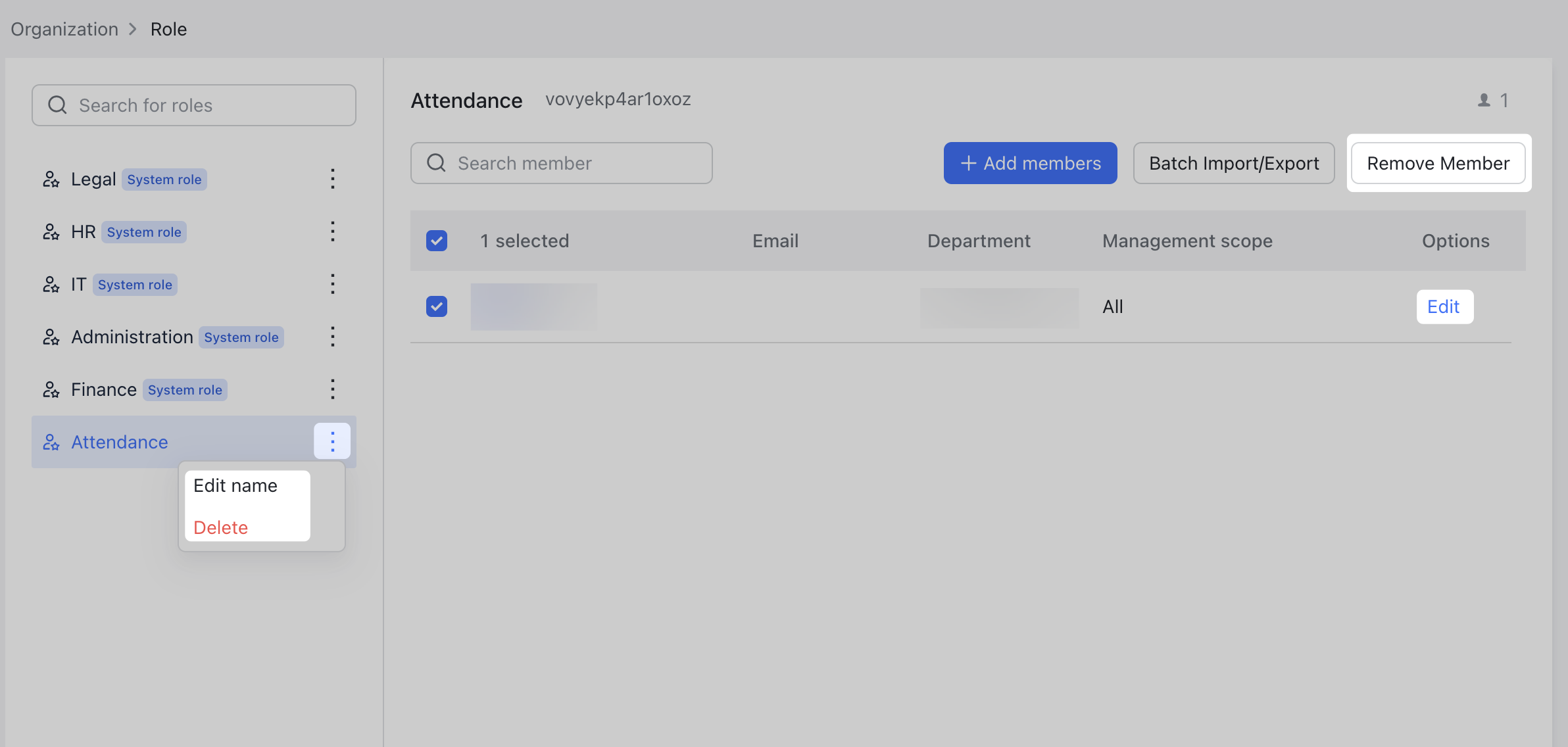
250px|700px|reset
III. Câu hỏi thường gặp
Bao nhiêu vai trò có thể được tạo?
Một tổ chức có thể tạo tối đa 500 vai trò. Trong quá trình nhập hàng loạt, nếu số lượng vai trò vượt quá giới hạn này, quá trình sẽ không được hoàn thành.
